华为 WS832 路由器外观展示(电源线|插头|脚垫|散热孔|接口)
-
摘要来自:
-
摘要来自:
 Superia
Superia -
摘要来自:2019-05-28
【什么值得买 摘要频道】下列精选内容摘自于《我的第一个智能路由器:HUAWEI 华为 WS832 路由器》的片段:

正面箱照,左上角名字和型号,右上角菊花标,右下角那个红色圆圈请删了,丑

背面是功能介绍,还有各种拉粉的二维码
侧面基本没什么重要信息(除了序列号之类),所以就不晒了
目测长30,宽26左右,很大的一个盒子
然后,让我们来开箱!

内部还是挺好看的,边缘那一抹红,机器本体被泡沫包裹,话说……如果没被包裹的那两条天线摔断了怎么办
下面那个小盒子……开箱的时候是打开了的……二手?不清楚

送了一条大约2m长的扁网线,话说我舍友早两天才下单了一条,今天就有一条多了的,他会不会打死我

电源线,其实还是挺好看的,就是太大了

菊花那有菊花标

插头做工还好,摸上去挺舒服的,没有毛刺

我擦!居然这么大!话说我的公牛小白已经插满了……又要买插座了
几乎把本体忘了!
正面是华为及荣耀路由器都有的Hi标志

底面四个脚垫,两个散热孔?其实是可以挂在墙壁上?还有产品基本信息和路由app的二维码

屁股从左往右依次是电源接口,增强模式开关,USB接口,四个Lan口和一个Wan口

剩下的就是主体下的说明书和保修卡了,直接塞回盒子,以防退货

循例来个全家福

放好以后……玛德?居然有一个信封这么大?!

插上电源和网线以后,灯变成橙黄色(别跟我争论颜色的问题,滴定实验做多了)
一会儿以后灯变成绿色,路由器就开机完毕了
然后就跟其他路由器一样,找个手机或者电脑进行初始化设置,我用的是手机

连上HUAWEI开头的wifi以后就会提示登陆,点进去就是这个界面了
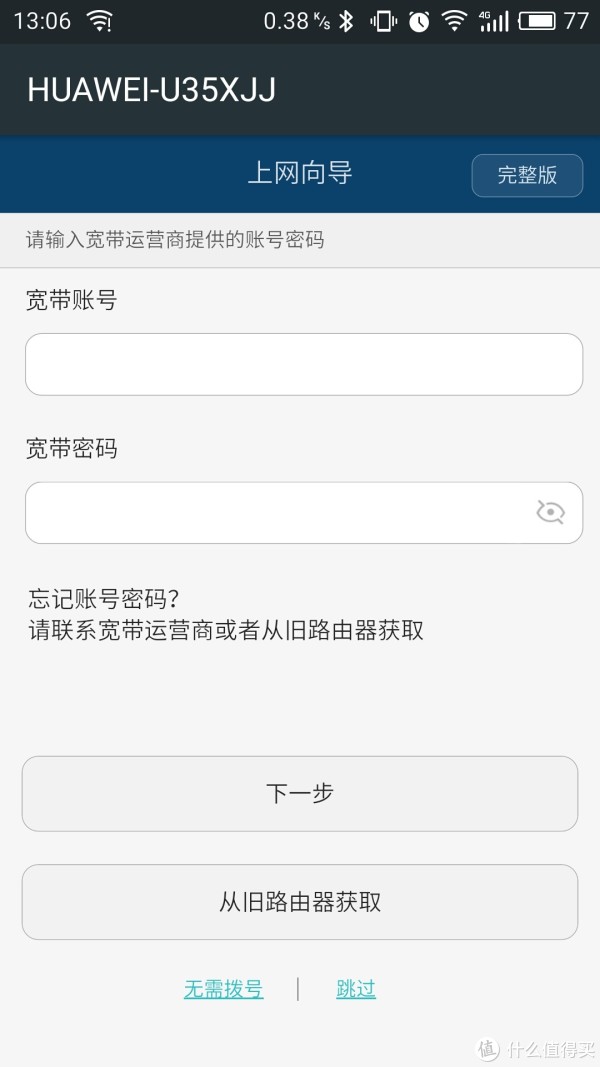
然后需要输入宽带账号和密码,就是平时拨号那个。
这里也可以用旧路由器的数据,方法是用网线,一端插在旧路由的Wan口,一端插在新路由的其中一个Lan口,由于我之前并没有路由器,所以就直接输入账号密码了
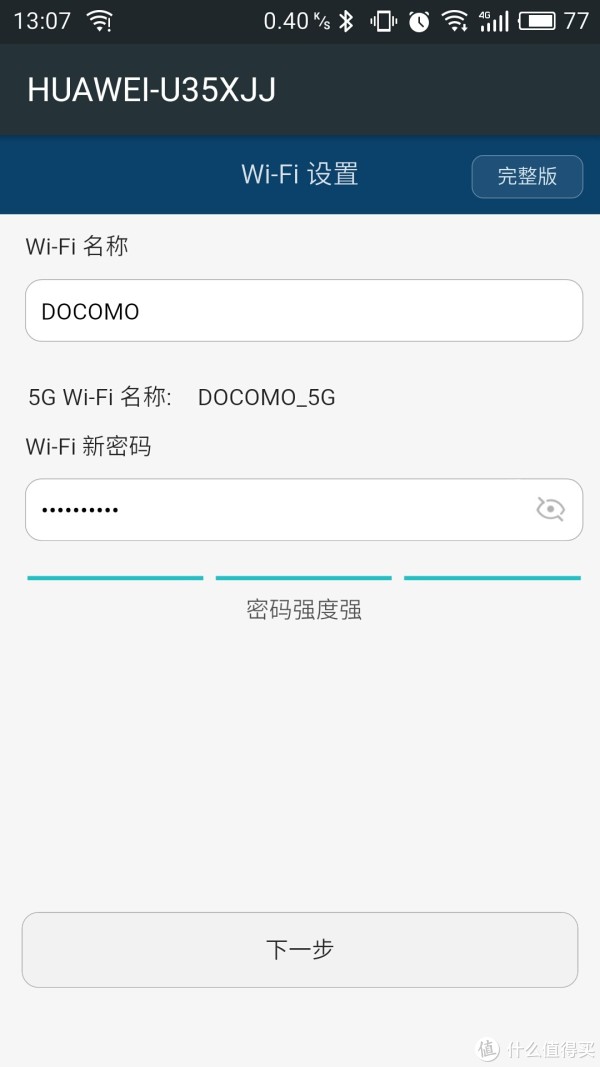
PPPOE拨号成功以后会提示进行wifi设置,就是输入wifi的名字和密码,由于这个路由器有2.4GHz频段和5GHz频段,所以会有两个wifi信号点,默认输入的名字是2.4G频段的,然后会自动生成一个5G频段的名字
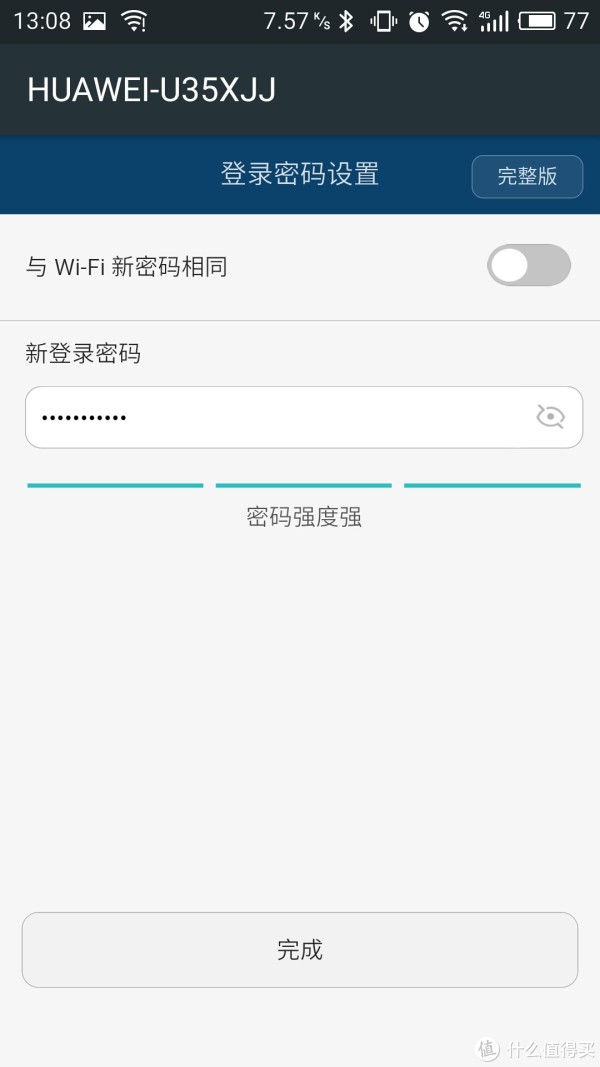
最后还得输入一个管理员的密码,可以选与wifi密码相同,不过感觉这样安全性不好,所以我自己设置了一个
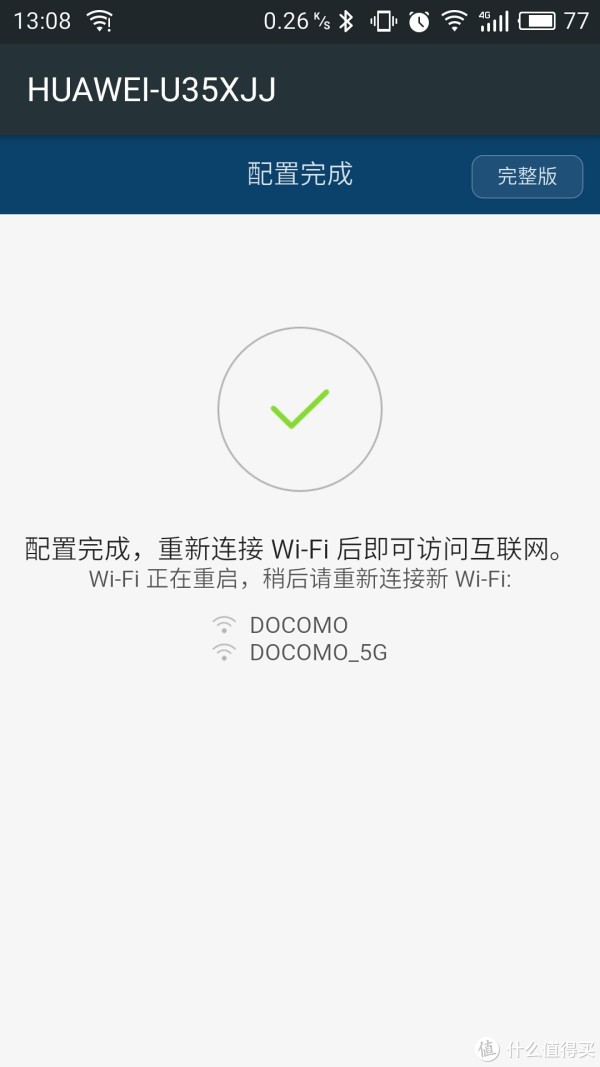
设置就这样完成了,等待路由重启(这时候灯又变回橙黄色)
很多所谓的智能路由器都说自己多么多么容易设置,但是我个人认为……有差吗?
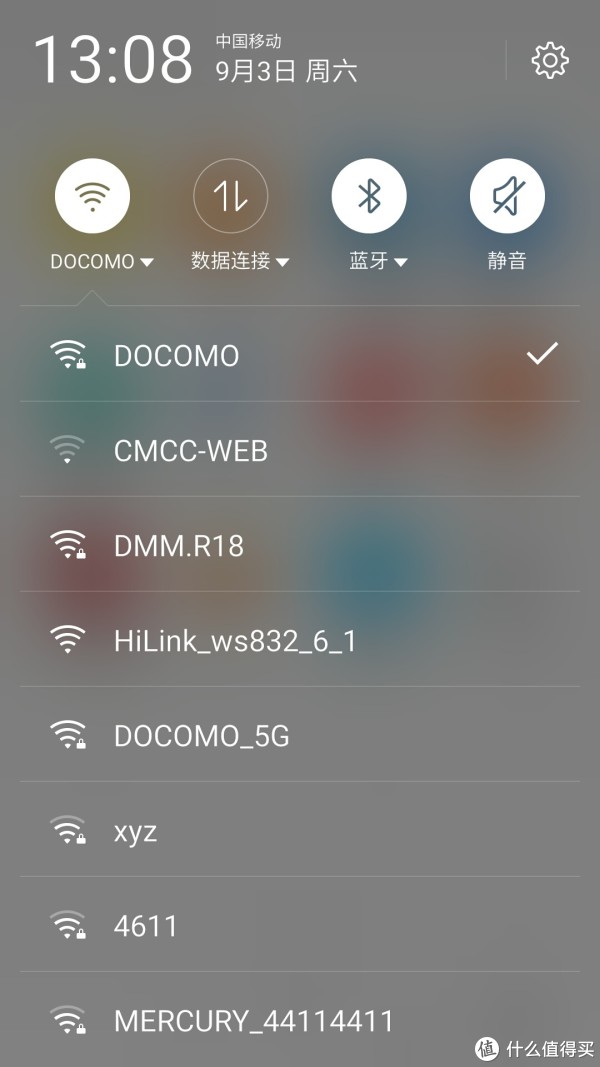
在wifi的列表里就看到了两个我刚才创建的名字,至于那个HiLink的应该也是我的路由器,具体是什么不清楚,刚刚才发现 (我舍友的wifi名是亮点)
(我舍友的wifi名是亮点)
然后咱们来测测信号吧,默认是增强模式,在距离我位置约5.5m远的阳台栏杆测试信号
先说明一下,我们宿舍是上床下桌,铁制的,我把路由放在桌子上的木架子上,所以除了向着座位的方向,四面都有金属,一面是墙,对信号有一定衰减
网络为20M 移动宽带

这是2.4G频段下的网络,满格……
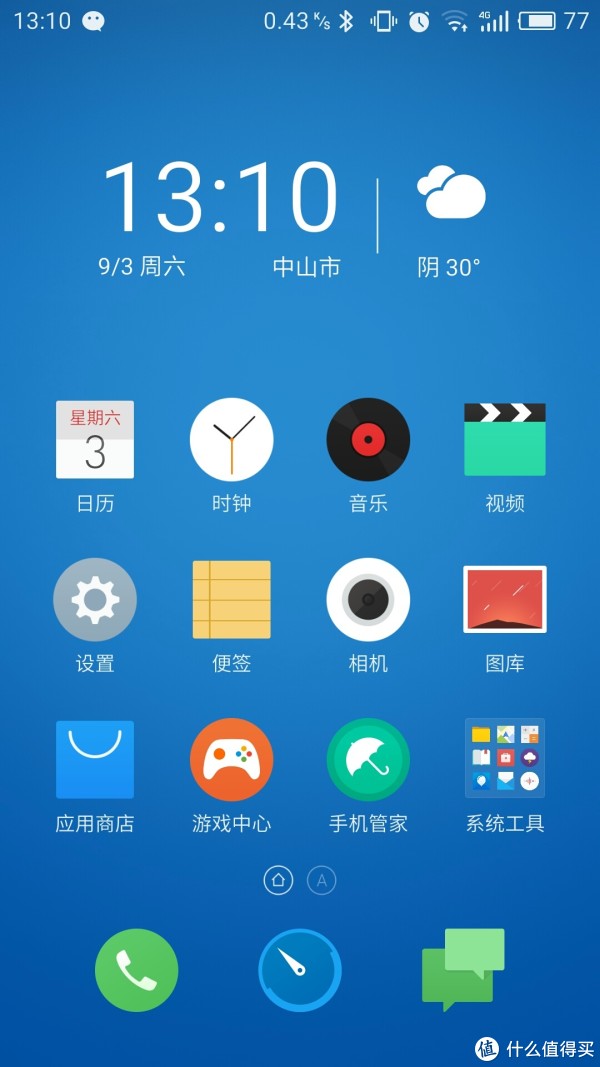
这是5G频段下的信号……剩下两格……差别竟如此之大
然后用speedtest测试了一下网速
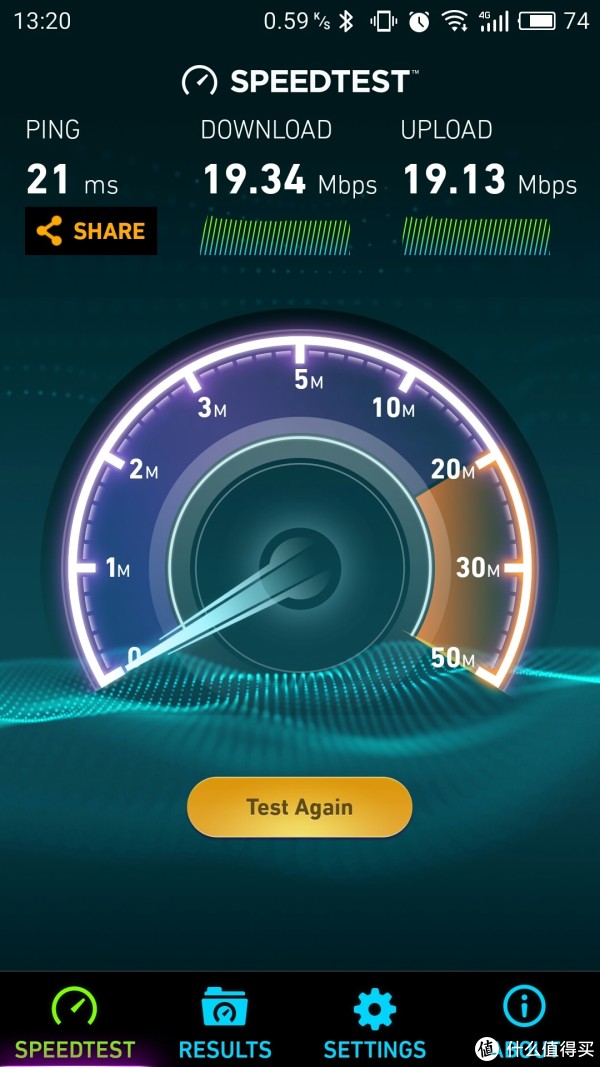
坐在位置上,距离路由器大约50cm,用5G频段测的,感觉还好
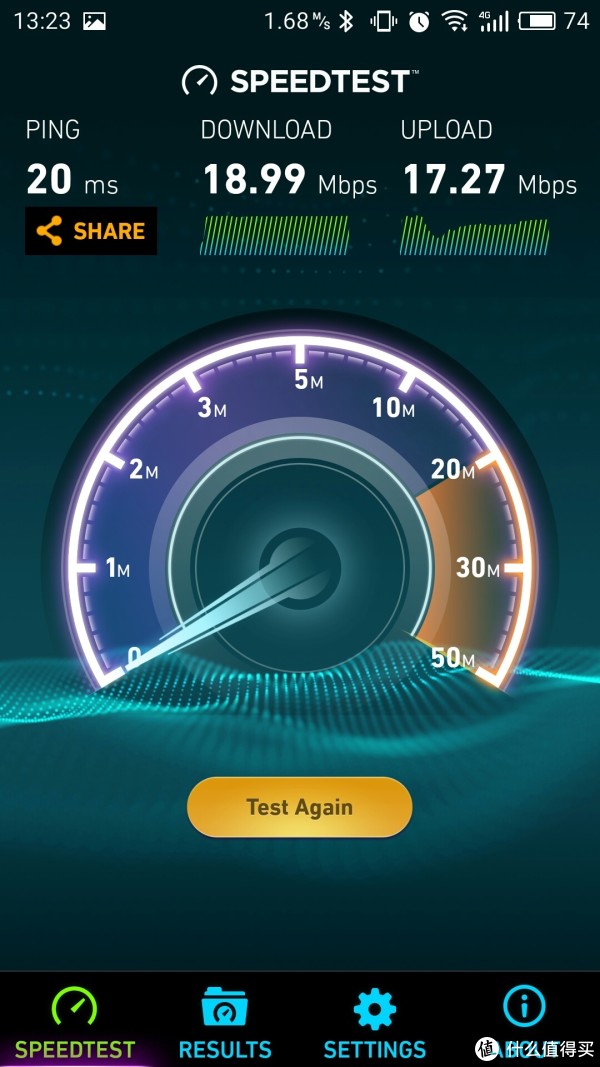
2.4G频段的表现也不错,不过短距离没有5G稳定和速度快
然后再去阳台:
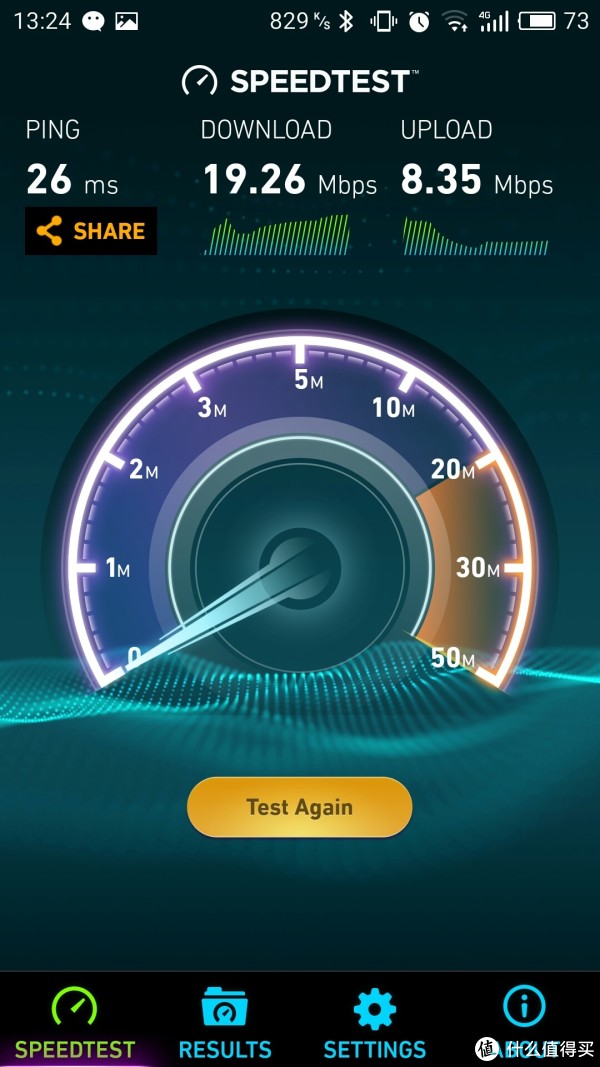
5G频段,虽然信号不咋地,但是下载速度还是杠杠的,上传则衰减得比较厉害了
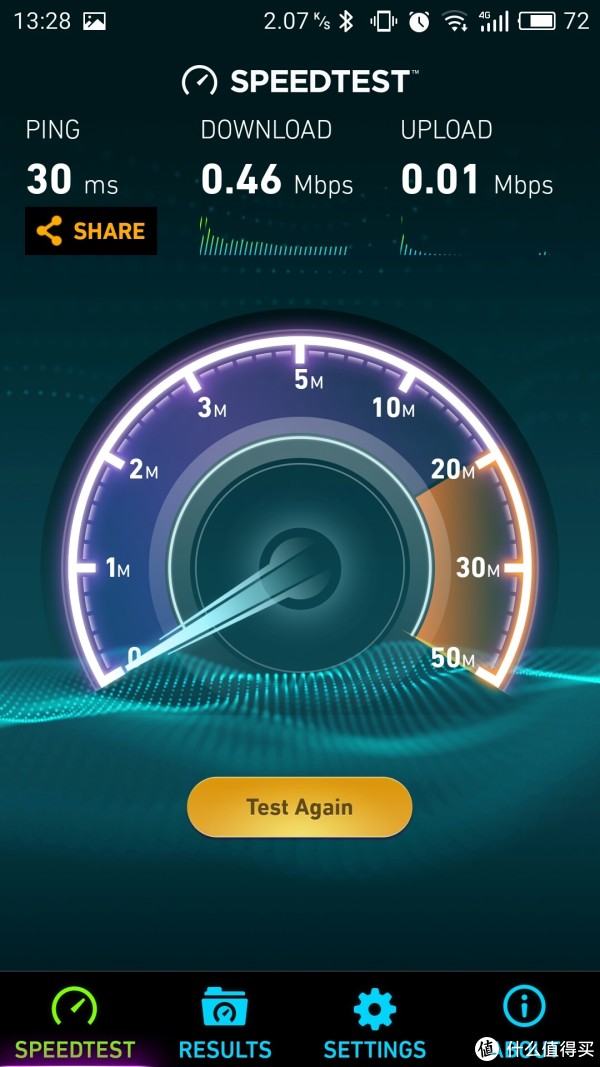
2.4G频段,卧槽?kidding me?老大,为什么你信号满格但是没什么速度可言啊?(不相信的我前前后后测了三次,结果相近)
我不信邪,回去把那啥增强模式关了再来一次
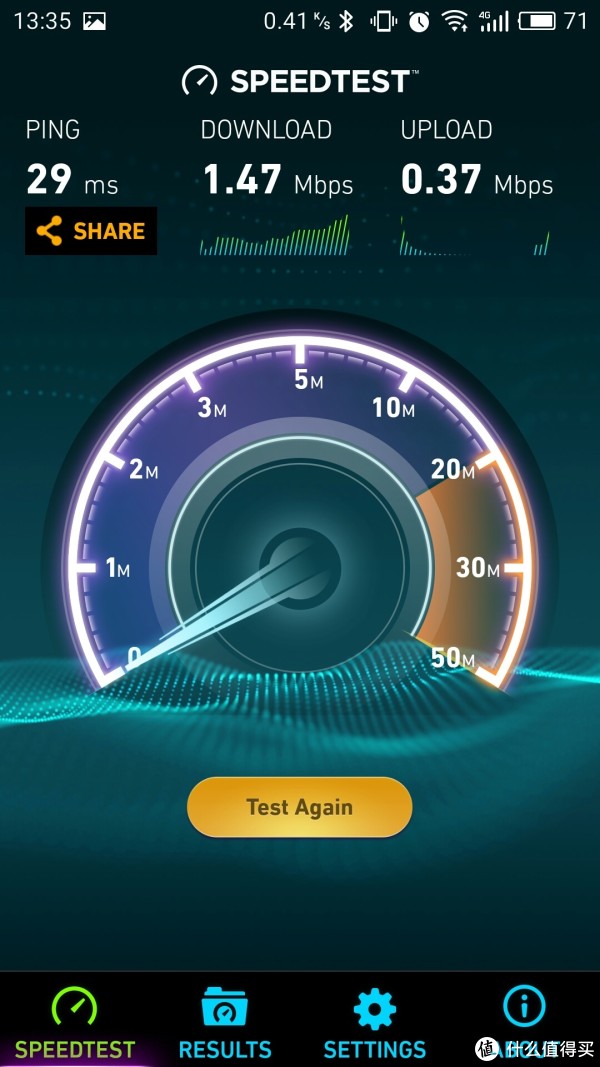
这算是情况略有改观吗?
认真看了下,对啊,增强模式没开啊,那擅长穿墙的2.4G频段你增强了啥啊!
然而经过我这两天的实际使用,2.4G频段的wifi,也没多慢啊,虽然肯定不能跟坐在座位比,但是也能正常上网刷公众号,这是一个谜
测试完信号……好像忘了什么? 刚刚是不是说一个爱趴趴什么的,下载下来看看
刚刚是不是说一个爱趴趴什么的,下载下来看看
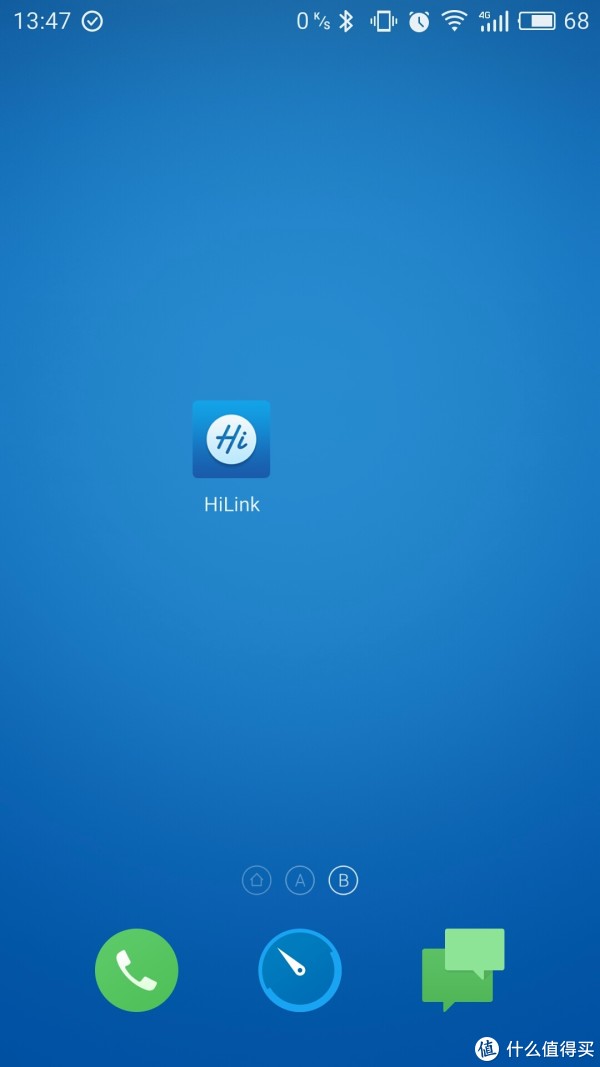
就是这个爱趴趴
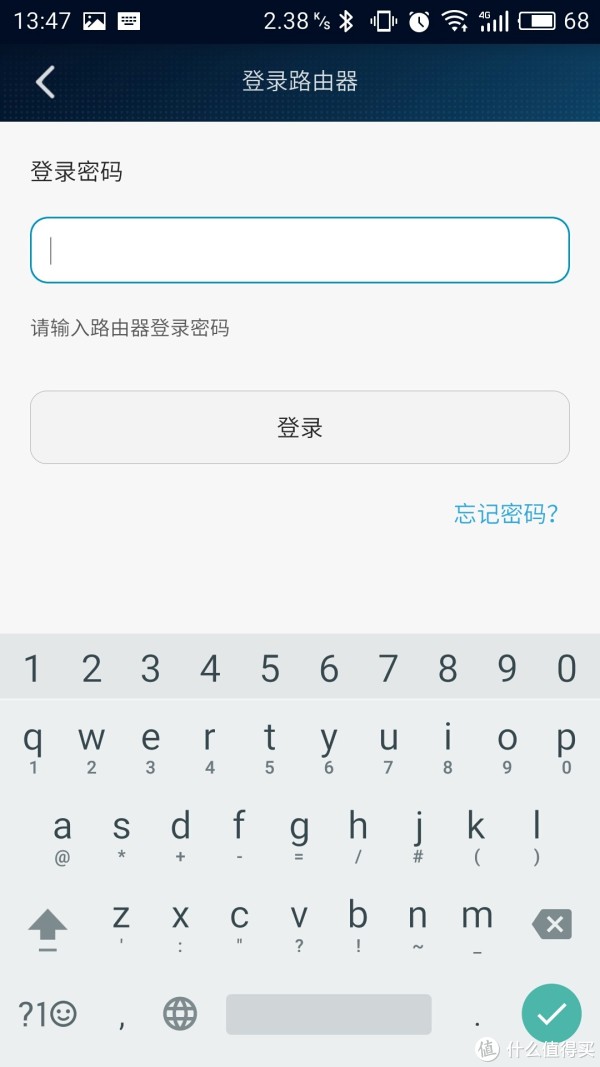
首次打开就是各种介绍功能,然后让你输入之前要你输入的登录密码
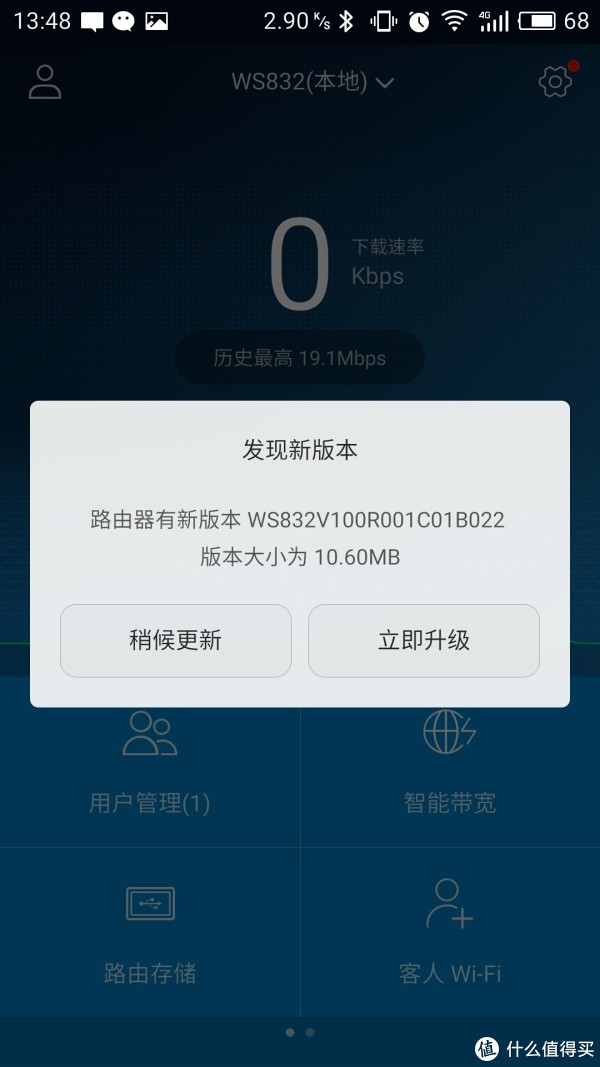
果然……路由器买回来以后肯定有固件更新
"











